 下载文档
下载文档
用Excel编辑表格时,会对表格进行一些处理,经常会碰到空白单元格,要向上或向下填补同类项,如果一个一个添加,效率很低,我们可以定位功能,实现批量填充。
我们需要将下方每行采购时间进行填充:
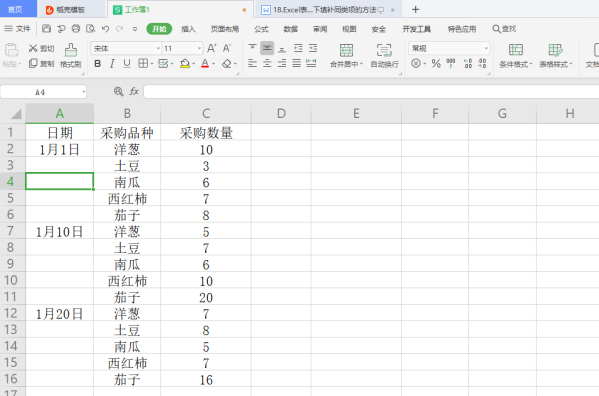
第一步,我们要对要填补的单元格进行定位。我们选定A2至A16,然后按快捷键【CTRL+G】,弹出定位设定框:
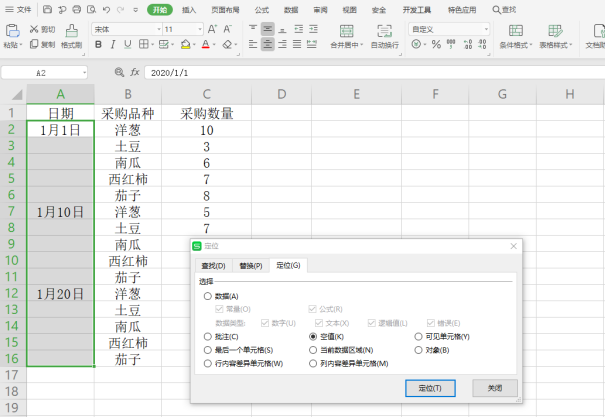
第二步,在定位框中选择【空置】,点击定位:
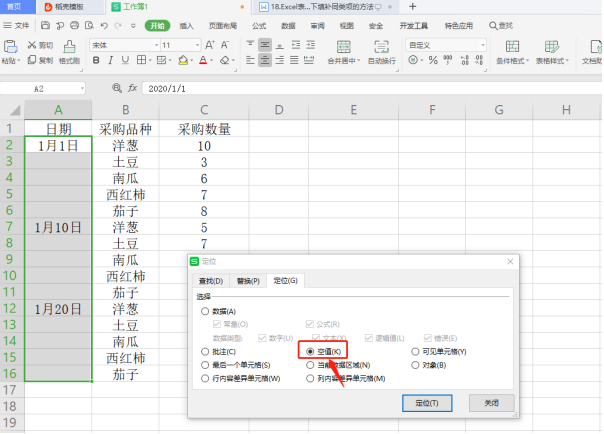
第三步,不用移动鼠标点击任何单元格,直接输入“=A3”或者输入“=”+按“↓”按钮,按【CTRL+Enter】即可:
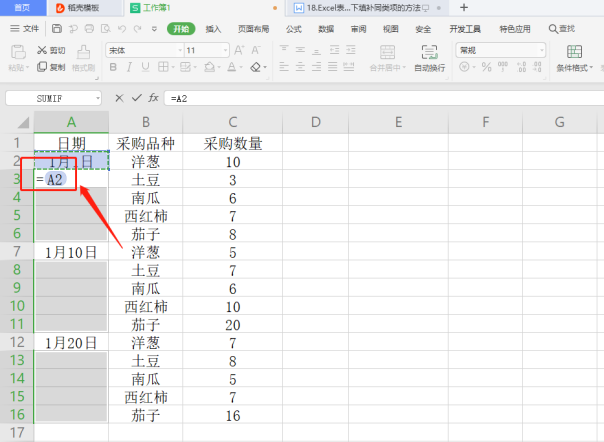
最后,我们可以看到选定的单元格均填补对应相同的内容:
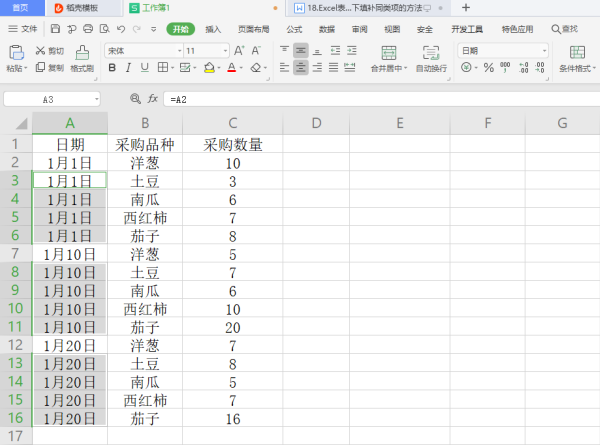
至此,定位空白区域后向下填补同类项的方法就完成了,关键点是定位选择空值,输入相应公式,通过【CTRL+Enter】完成批量填充。看起来是不是很简单,大家学会了吗?
 下载文档
下载文档

选择支付方式:
 微信支付
微信支付付款成功后即可下载
如有疑问请关注微信公众号ggq_bm后咨询客服